Все современные выпуски Mac OS X включают мощную встроенную систему управления версиями, которая позволяет пользователю вернуться к любой ранее сохраненной версии файла или документа, предполагая, что приложение поддерживает функцию пересмотра версии. Эта способность часто упускается из виду у пользователей Mac, но это может быть реальный спасатель, когда вы поймали себя, внедрив файл непреднамеренно, или обнаружили, что последние изменения в документе должны быть отменены. В некотором смысле, вы можете подумать об этой функции, такой как функция «Отменить» на уровне файлов, включенная в OS X, и она довольно похожа на браузер резервного копирования Time Machine на Mac.
Мы продемонстрируем функцию Revert To с версией версии в приложении TextEdit OS X, но вы найдете эту функцию и во многих других приложениях Mac, таких как Pages, Keynote и Numbers. Имейте в виду, что это будет работать только для Mac-файла, который был создан локально, и, таким образом, использует кеш-память версий, файлы, которые отправляются вам или загружаются из других источников (почти наверняка) не содержат данных контроля версий, необходимых для возврата к предыдущей версии этого документа.
Доступ к браузеру версий и восстановление к предыдущей версии документа в приложениях Mac
- Откройте документ, который вы хотите просмотреть, и вернитесь к предыдущей версии
- Выдвиньте меню «Файл» в этом приложении и перейдите в меню «Отменить к», затем выберите «Просмотреть все версии», чтобы открыть функцию браузера версии
- Перемещайтесь между различными сохраненными версиями файла, используя стрелки в правой части браузера версии, вы также можете использовать клавиши со стрелками на клавиатуре или колесико прокрутки на мыши или прокручивать жест на трекпаде
- Когда вы нашли версию, на которую хотите вернуть документ, нажмите кнопку «Восстановить»
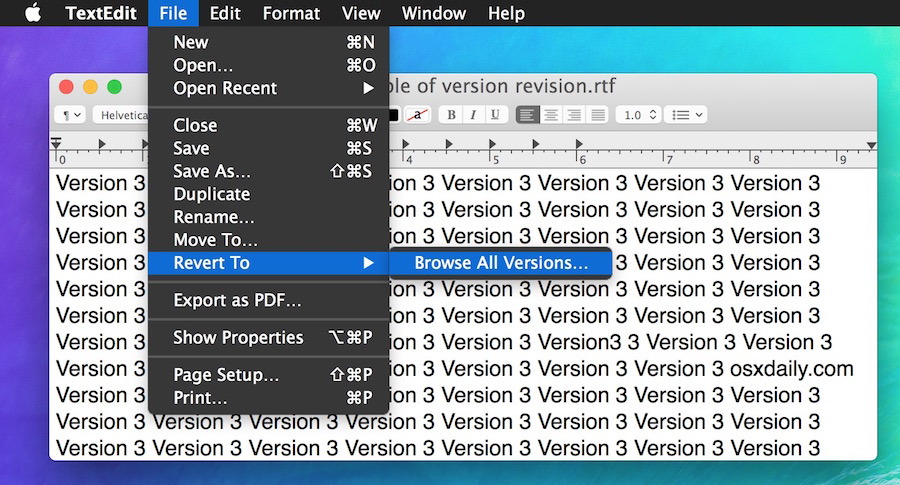
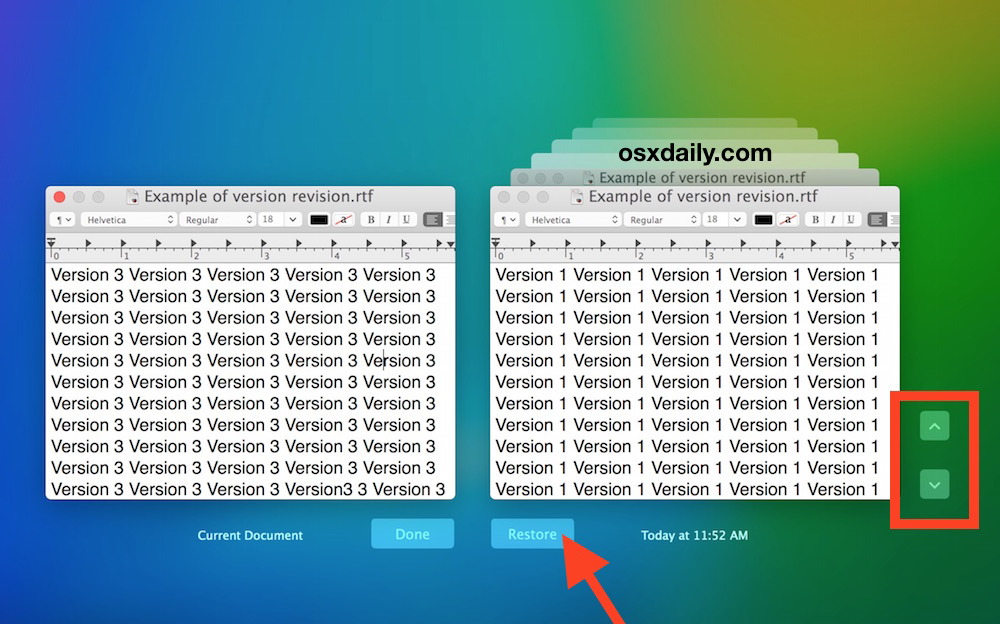
После выбора «Восстановить» выбранная ранее сохраненная версия этого файла немедленно откроется, возвращаясь из другой версии файла в выбранную ревизию.
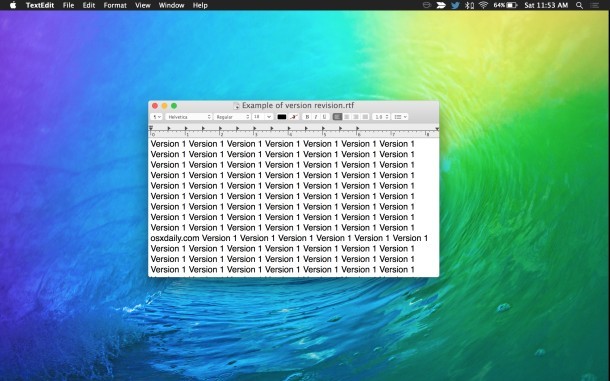
В случае, если вам интересно, да, вы также можете вернуться назад, вернувшись в меню «Восстановить», или, если хотите, вы можете мгновенно вернуться к последней сохраненной версии, выбрав ее из того же меню «Отменить».
Эта функция зависит от конкретных приложений, поддерживающих ее, хотя она довольно долгое время была в OS X, включая El Capitan, Yosemite, Mavericks, Mountain Lion и Lion. Не все разработчики уже включили поддержку версий в свои приложения. Тем не менее, всегда стоит попробовать, конечно, прежде чем вы выкапываете резервный диск Time Machine, хотя Time Machine все же будет необходимо для возврата к предыдущим версиям файлов, когда исходное приложение не поддерживает версии.
Наконец, важно отметить, что если вы отключили автоматическое сохранение или выключение версий по той или иной причине, вы не получите полного эффекта этой функции. Кроме того, если вам удалили историю версий или автоматически сохраненные кеши для файлов, также не будет управления версиями для этого конкретного файла или любых других, где кеши были удалены с Mac — по той же причине вы не можете выполнять возврат версии к файлам, которые не созданы на вашем собственном Mac, файлы кеша и контроля версий просто не существуют в этом случае.










